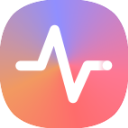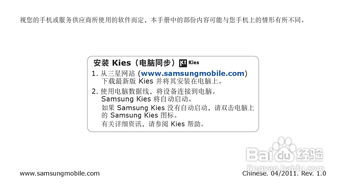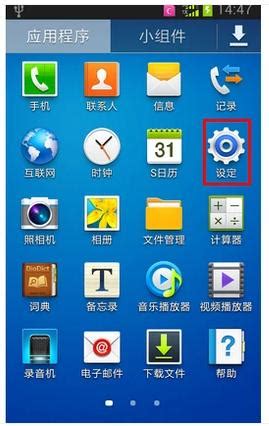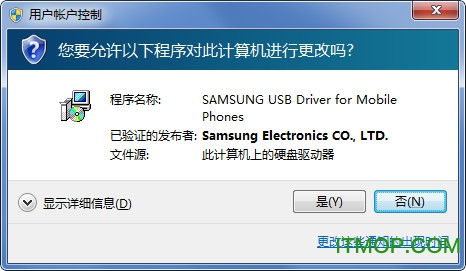三星5660手机轻松连接电脑教程
三星S5660怎么连接电脑

对于许多三星S5660手机用户来说,将手机与电脑连接以便传输文件、备份数据或进行其他操作是一个常见的需求。然而,对于初次使用这款手机的用户来说,可能会遇到一些困惑。本文将详细介绍三星S5660手机如何连接电脑,帮助用户轻松实现手机与电脑之间的数据传输。

一、准备工作
在连接三星S5660手机与电脑之前,请确保您已经准备好以下物品:
1. 三星S5660手机:确保手机电量充足,且处于解锁状态。
2. USB数据线:使用原装或兼容的USB数据线,以确保连接稳定。
3. 电脑:确保电脑已经开机,并且USB接口正常工作。
二、连接步骤
1. 取消USB调试
首先,您需要在手机上取消USB调试功能。这是为了确保手机以大容量存储设备的模式与电脑连接,而不是以调试模式连接。
1. 待机模式下操作:确保手机处于待机模式,即屏幕亮起但未进行任何操作。
2. 打开设置:点击手机屏幕左下角的菜单键,然后选择【设置】。
3. 进入应用程序:在设置界面中,找到并点击【应用程序】。
4. 进入开发选项:在应用程序界面中,找到并点击【开发】。
5. 取消USB调试:在开发选项中,找到【USB调试】选项,并将其后面的对钩点击取消。如果您的手机系统为安卓2.2,此处需要取消2次。第1次取消后,电脑会提示识别硬件,等待完成后会自动打钩,需要再取消1次。
2. 连接USB数据线
接下来,您需要将USB数据线的一端插入手机的充电口,另一端插入电脑的USB接口。
3. 打开USB已连接
连接数据线后,您需要在手机上进行以下操作:
1. 打开顶帘:用手指在屏幕顶端从上轻轻向下滑,将顶帘滑开。
2. 打开USB已连接:在顶帘界面中,找到并点击【USB已连接】。如果您的手机是安卓2.2系统,此步骤手机屏幕上会提示打开USB存储设备,点击【USB存储设备】即可。
4. 选择大容量存储
在点击【USB已连接】或【USB存储设备】后,手机屏幕上会弹出提示框,询问您是否要打开USB存储设备。
1. 确认打开:点击【打开USB存储设备】。此时,手机屏幕上会提示“如果您打开了USB存储设备,则您当前使用的某些应用程序会停止,而且在您关闭USB存储设备前可能都无法使用。”,点击【确定】。
5. 电脑识别新设备
设置完成后,打开电脑里面的【我的电脑】(或【计算机】),您会发现自动显示了一个新的可移动盘符。这个盘符就是您的三星S5660手机在电脑上的表示。
6. 传输文件
现在,您可以打开新的可移动盘符,进行文件的传输操作了。您可以将电脑上的文件复制到手机中,或将手机上的文件复制到电脑中。
三、注意事项
在连接三星S5660手机与电脑时,请注意以下几点:
1. 安装扩展存储卡:手机上需安装扩展存储卡(如microSD卡),否则手机与电脑连接后可能无法传输文件。
2. 数据线接触:有时可能是数据线接触不好导致连接失败,您可以尝试更换一根数据线试试。
3. 驱动程序:对于某些电脑系统,可能需要安装三星手机的驱动程序才能正常识别手机。如果您的电脑在连接手机后没有自动安装驱动程序,您可以访问三星官方网站下载并安装相应的驱动程序。
4. 安全移除:在断开手机与电脑的连接之前,请确保您已经安全地移除了可移动盘符。这可以通过在【我的电脑】中右键点击可移动盘符,然后选择【弹出】来实现。直接拔掉数据线可能会导致数据丢失或损坏。
四、常见问题解答
1. 为什么我的电脑无法识别我的手机?
如果您的电脑无法识别三星S5660手机,请检查以下几点:
USB调试是否取消:确保您已经按照上述步骤取消了USB调试功能。
数据线是否接触良好:检查数据线是否插紧,以及手机和电脑的USB接口是否有灰尘或损坏。
驱动程序是否安装:对于某些电脑系统,可能需要安装三星手机的驱动程序。您可以访问三星官方网站下载并安装相应的驱动程序。
电脑系统是否支持:确保您的电脑系统支持三星S5660手机的连接。一般来说,Windows XP、Windows 7、Windows 8和Windows 10等主流操作系统都支持三星手机的连接。
2. 为什么我的手机在连接电脑后无法传输文件?
如果您的三星S5660手机在连接电脑后无法传输文件,请检查以下几点:
是否安装了扩展存储卡:确保您的手机上已经安装了扩展存储卡(如microSD卡)。
是否选择了大容量存储:确保您已经按照上述步骤选择了大容量存储模式。
是否安全移除:在断开手机与电脑的连接之前,请确保您已经安全地移除了可移动盘符。
文件权限:检查您是否有足够的权限访问手机上的文件。在某些情况下,您可能需要以管理员身份运行电脑上的文件管理器或浏览器。
3. 我的手机在连接电脑后无法充电怎么办?
如果您的三星S5660手机在连接电脑后无法充电,请检查以下几点:
USB接口是否支持充电:确保您连接的电脑USB接口支持充电功能。有些电脑的USB接口可能只提供数据传输功能而不支持充电。
数据线是否支持充电:检查您使用的数据线是否支持充电功能。有些数据线可能只支持数据传输而不支持充电。
手机设置:检查您的手机设置是否允许通过USB充电。在某些情况下,您可能需要在手机的设置中开启USB充电功能。
五、总结
通过以上步骤,您可以轻松地将三星S5660手机与电脑连接起来,并进行文件的传输和其他操作。在连接过程中,请注意遵循上述注意事项和常见问题解答,以确保连接的成功和稳定。希望本文能够帮助到您!
- 上一篇: 超极本:轻薄高效,未来笔记本的新定义!
- 下一篇: 《求生之路1》如何设置为中文?
-
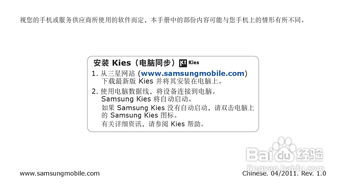 揭秘三星GT-S5660:全面使用指南与强大功能详解资讯攻略02-13
揭秘三星GT-S5660:全面使用指南与强大功能详解资讯攻略02-13 -
 如何将三星手机与电脑连接?资讯攻略02-04
如何将三星手机与电脑连接?资讯攻略02-04 -
 三星手机与电脑连接指南资讯攻略12-03
三星手机与电脑连接指南资讯攻略12-03 -
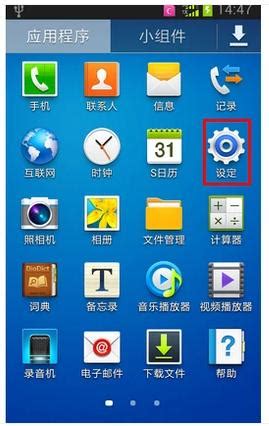 三星GTS5830如何连接到电脑?资讯攻略12-04
三星GTS5830如何连接到电脑?资讯攻略12-04 -
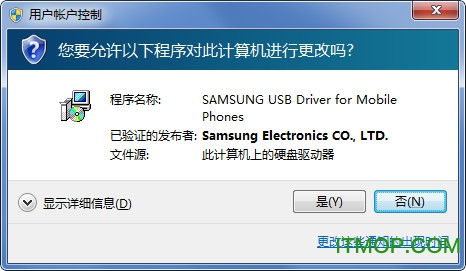 如何安装三星5830手机驱动?资讯攻略02-15
如何安装三星5830手机驱动?资讯攻略02-15 -
 如何轻松启用三星笔记本电脑的蓝牙功能?资讯攻略11-19
如何轻松启用三星笔记本电脑的蓝牙功能?资讯攻略11-19